
Qualche settimana fa ho scritto un post sull'onda della scoperta che Pinterest era diventato uno dei principali referral per il mio blog. E all'interno avevo elencato alcune "regole", diciamo dei comportamenti virtuosi, proprio a proposito di Pinterest e del controllo che possiamo e dobbiamo cercare di avere sulle nostre immagini.
Una di queste riguardava l'uso del bottone Pin It all'interno dei post. I fortunati possessori di blog su Wordpress hanno a disposizione un widget che permette di inserire correttamente all'interno di ogni post il fatidico bottoncino che permette di pinnare correttamente le immagini che si trovano all'interno di quel post. Purtroppo qualcosa del genere ancora non esiste su Blogger, per cui siamo costretti ogni volta ad inserire manualmente il bottoncino all'interno del codice html dei singoli post. In seguito alle numerose richieste che mi sono arrivate via mail e commenti, vediamo insieme come fare:
~ Scrivere e pubblicare un post contenente una o più immagini.
~ Andare alla pagina Goodies di Pinterest e scorrerla fino a trovare questa parte:
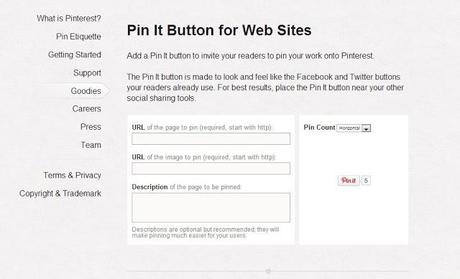
~ Copiate e incollate l'indirizzo del vostro post (del post e e non del blog, mi raccomando) all'interno del primo campo contrassegnato dalla parola URL of the page to pin.
~ Se all'interno del vostro post sono presenti più immagini scegliete quella che vi piace di più, piazzatevi su di essa con il puntatore del mouse e copiate l'indirizzo dell'immagine (clic col tasto destro e selezionate "copia URL dell'immagine").
~ Incollate l'indirizzo dell'immagine nel secondo campo del form di Pinterest, quello contrassegnato da: URL of the image to pin.
~ Il form vi da' la possibilità di inserire direttamente una descrizione, quella che comparirà sotto il pin in Pinterest. Per esperienza, dato che moltissimi utenti fanno semplicemente il repin, difficilmente la descrizione viene alterata.
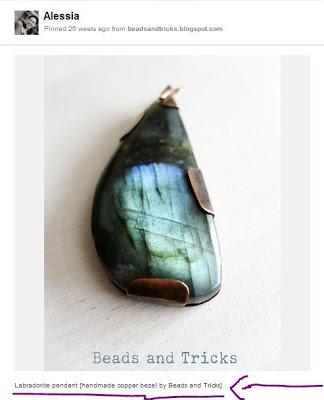
~ Dopo aver fatto tutto questo nel form, in basso, avrete un codice che dovrete copiare:
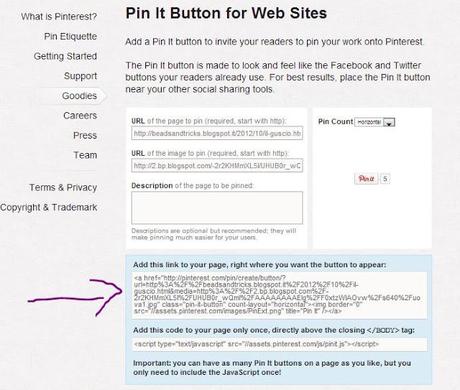
~ Andate all'editor di Blogger e aprite il post dove volete inserire il bottoncino; cliccate in alto a sinistra sulla scheda HTML. Incollate il codice precedentemente copiato ovunque all'interno del post vogliate che appaia il bottoncino Pin It (io di solito lo incollo alla fine del post).
~ Per accertarvi che tutto abbia funzionato fate l'anteprima del post: il bottone dovrebbe essere visibile nel punto in cui lo avete inserito. Cliccate Aggiorna.
Happy Pinning :)





